Вложения
Под термином вложение в системе Ultima Businessware® понимается привязка файла (путем загрузки) к объекту системы, например, к записи справочника или документу. Это действие аналогично вложению каких-либо файлов в письмо в клиенте электронной почты.
Вложения можно использовать, например, для привязки к документу поставки первичной документации от поставщика – файлов сканированных товарной накладной и счета-фактуры. Или для привязки к юридическому лицу – записи в справочнике контрагентов – файлов сканированных учредительных документов этого юридического лица или его платежных реквизитов.
Загруженный файл сохраняется в системе Ultima Businessware®. Даже если в дальнейшем он будет удален с жесткого диска компьютера пользователя, загрузившего его, файл все равно останется доступным в списке вложений объекта, к которому он был привязан.
Вложения обозначаются иконкой ![]() в панели инструментов объекта (документа или элемента справочника):
в панели инструментов объекта (документа или элемента справочника):

После иконки вложения ![]() показано количество загруженных к объекту файлов, или надпись "нет файлов", если таковые отсутствуют:
показано количество загруженных к объекту файлов, или надпись "нет файлов", если таковые отсутствуют:

Клик левой кнопкой мыши по надписи с иконкой открывает диалог загрузки нового файла:
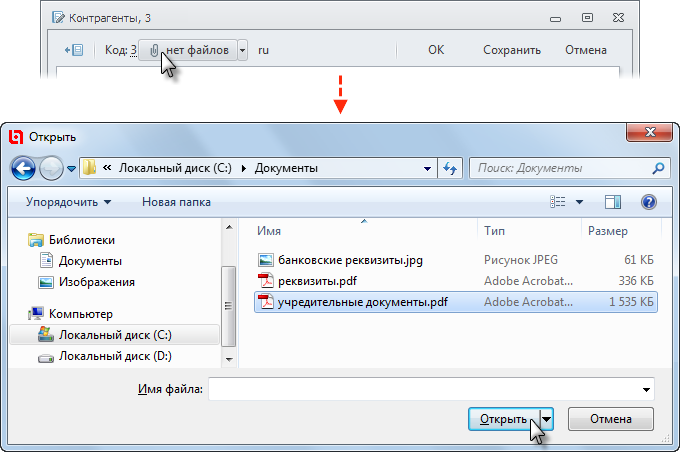
После выбора файла откроется форма вложения, где загружаемый файл можно дополнить рядом атрибутов:
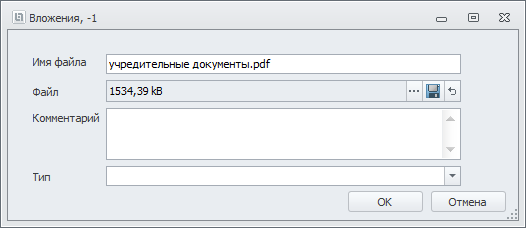
Для каждого вложения доступны следующие опции:
•в поле "Имя файла" отображается имя вложения. При необходимости можно изменить его. При переименовании вложения следует быть внимательным с расширением файла. Его необдуманное изменение может привести к ситуации, когда будет непонятно чем открывать файл, или когда расширение не будет соответствовать содержимому и файл нельзя будет открыть соответствующей расширению программой;
•в поле "Файл" отображается размер вложения и три кнопки со следующим функционалом:
▪кнопка ![]() открывает диалог загрузки другого файла взамен текущего;
открывает диалог загрузки другого файла взамен текущего;
▪кнопка ![]() позволяет сохранить копию файла на локальный диск компьютера или другой доступный носитель;
позволяет сохранить копию файла на локальный диск компьютера или другой доступный носитель;
▪кнопка ![]() открывает файл. Для открытия используется программа, ассоциированная с данным типом файлов в операционной системе. Если операционная система "не знает" чем можно просмотреть такой тип файлов, придется выбирать программу вручную;
открывает файл. Для открытия используется программа, ассоциированная с данным типом файлов в операционной системе. Если операционная система "не знает" чем можно просмотреть такой тип файлов, придется выбирать программу вручную;
•в поле "Комментарий" можно сопроводить вложение текстовым описанием;
•в поле "Тип" необходимо выбрать тип вложения.
|
Из всех атрибутов вложения только один – Тип – обязателен для заполнения. |
Нажатие кнопки "Отмена" прекращает процесс добавления данного вложения с отменой всех внесенных изменений.
Нажатие кнопки "ОК" завершает процесс добавления (но не сохранения!) вложения.
|
Вложенные файлы сохраняются только при сохранении объекта системы, к которому были добавлены:
|
Кликнув левой кнопкой мыши по стрелке ![]() справа от количества вложений, можно посмотреть их список:
справа от количества вложений, можно посмотреть их список:
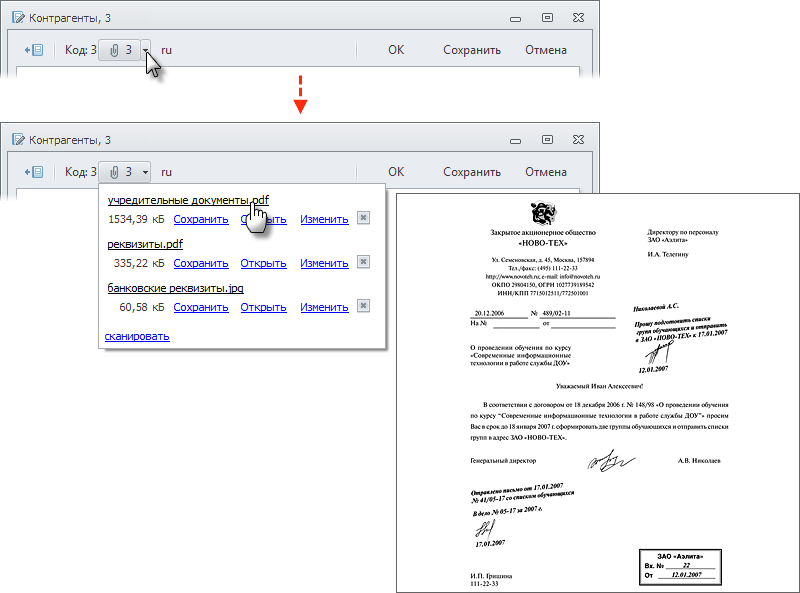
Если задержать курсор мыши над названием вложения в течении секунды, справа – во всплывающем – окне можно будет просмотреть его содержимое (предварительный просмотр), не открывая непосредственно сам файл.
Под каждым файлом-вложением расположены:
•информация о размере вложения;
•ссылка "Сохранить", по клику левой кнопкой мыши на которую открывается диалог сохранения копии файла на локальный диск компьютера;
•ссылка "Открыть" по клику левой кнопкой мыши на которую файл открывается программой, ассоциированной с данным типом файлов в операционной системе;
•ссылка "Изменить" по клику левой кнопкой мыши на которую открывается форма вложения;
•кнопка ![]() удаляет вложение. Вложение окончательно удаляется только после сохранения объекта системы, к которому оно было привязано до удаления:
удаляет вложение. Вложение окончательно удаляется только после сохранения объекта системы, к которому оно было привязано до удаления:

В конце списка находится ссылка "сканировать" по клику левой кнопкой мыши на которую открывается диалог сканирования, при условии, что на компьютере пользователя подключен и настроен сканер.

